Điện thoại Android ngày nay không chỉ mạnh mẽ về cấu hình mà còn ẩn chứa vô vàn tính năng tiện ích. Các nút vật lý như nút nguồn và nút âm lượng, vốn chỉ dùng để điều khiển âm lượng hay khóa màn hình, thực chất có thể được tùy biến thành những phím tắt đa năng, giúp bạn thực hiện hàng loạt tác vụ nhanh chóng và hiệu quả hơn. Từ việc chụp ảnh tức thì, bỏ qua bài hát, khởi chạy ứng dụng cho đến kích hoạt các tính năng khẩn cấp, việc tận dụng tối đa nút vật lý Android sẽ nâng cao đáng kể trải nghiệm sử dụng thiết bị của bạn.
Bài viết này của thuthuatmeohay.com sẽ đi sâu vào các cách cấu hình và sử dụng các nút vật lý trên điện thoại Android, biến chúng thành những công cụ đắc lực trong cuộc sống hàng ngày. Hãy cùng khám phá những mẹo và thủ thuật hữu ích, giúp bạn khai phá toàn bộ tiềm năng của chiếc smartphone Android đang sở hữu.
Lưu ý: Hướng dẫn này được thực hiện trên điện thoại Samsung Galaxy chạy Android 15 (One UI 7). Vị trí và sự khả dụng của một số tính năng có thể khác nhau tùy thuộc vào phiên bản Android và giao diện tùy chỉnh của nhà sản xuất thiết bị bạn đang dùng.
Các chức năng và tùy chỉnh cốt lõi của nút vật lý trên Android
1. Tận dụng nút nguồn cho các thao tác cơ bản
Nút nguồn không chỉ dùng để bật/tắt hay khóa/mở khóa màn hình. Nếu bạn nhấn giữ nút này, điện thoại sẽ không tắt mà thay vào đó sẽ kích hoạt trợ lý ảo mặc định như Gemini, Bixby hoặc một dịch vụ khác. Bạn hoàn toàn có thể thay đổi trợ lý ảo được kích hoạt hoặc tắt hoàn toàn phím tắt này bằng cách truy cập Cài đặt > Tính năng nâng cao > Nút cạnh > Nhấn giữ.
Khi bạn cần truy cập menu nguồn của điện thoại, hãy nhấn giữ đồng thời nút nguồn và nút giảm âm lượng. Từ menu này, bạn có thể tắt nguồn, khởi động lại hoặc khởi động vào Chế độ an toàn (bằng cách nhấn giữ biểu tượng Tắt nguồn).
Để chụp màn hình nhanh chóng và dễ dàng, chỉ cần nhấn và thả nhanh đồng thời nút nguồn và nút giảm âm lượng. Sau khi chụp, bạn sẽ thấy các tùy chọn để xem, chia sẻ hoặc xóa ảnh chụp màn hình đó.
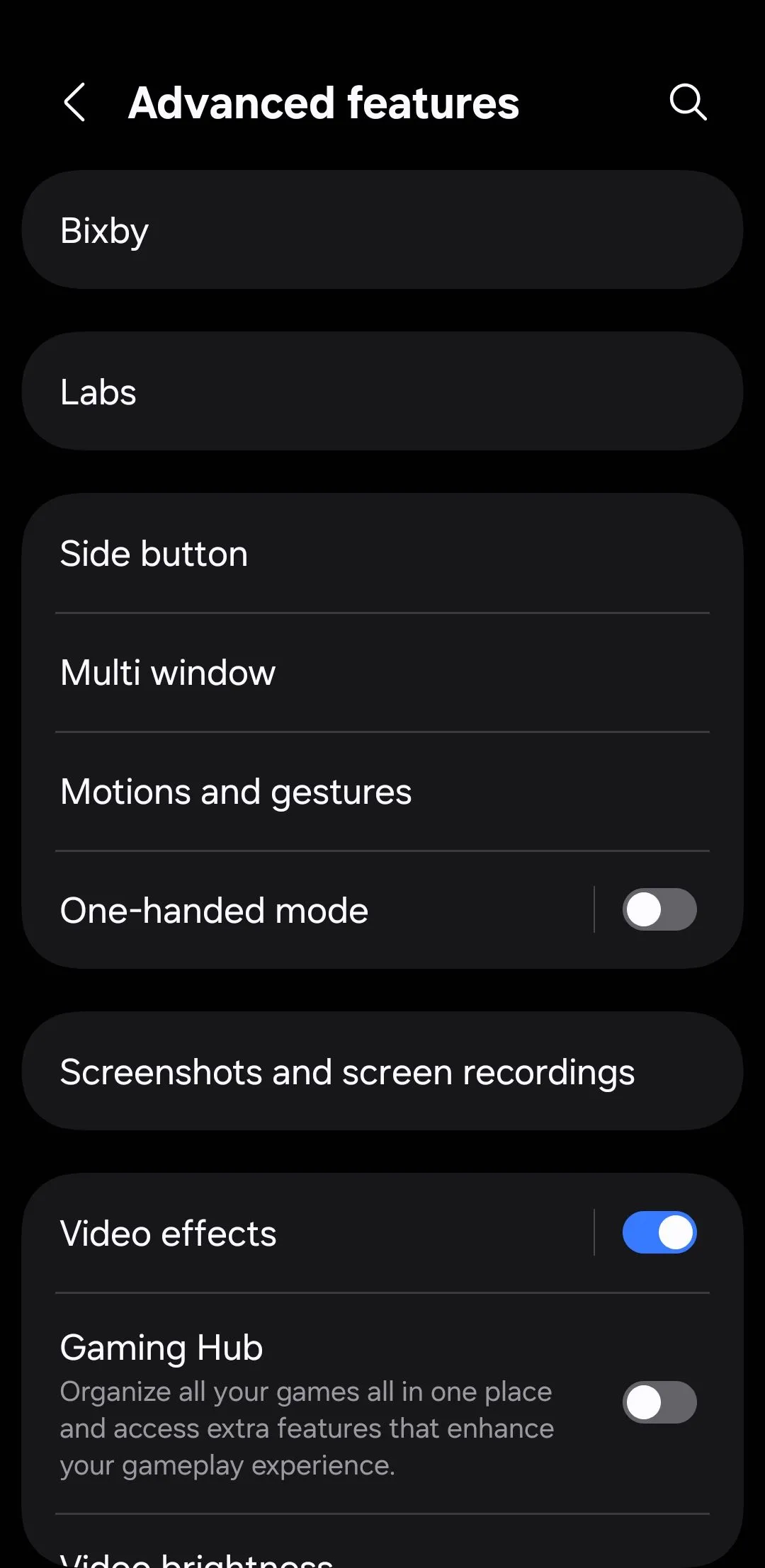 Cài đặt tính năng nâng cao trên điện thoại Android
Cài đặt tính năng nâng cao trên điện thoại Android
2. Chụp ảnh tức thì với nút bấm
Camera trên điện thoại Android có khả năng chụp ảnh và quay video ấn tượng. Tuy nhiên, không phải khoảnh khắc nào cũng chờ bạn mở khóa màn hình, khởi động ứng dụng camera và chạm vào nút chụp. Đối với những khoảnh khắc chớp nhoáng, các nút vật lý trên điện thoại có thể giúp bạn ghi lại ngay lập tức.
Trên hầu hết các thiết bị Android, việc nhấn đúp nút nguồn sẽ ngay lập tức khởi chạy ứng dụng Camera. Mặc định, camera sau sẽ được mở, nhưng bạn có thể tùy chỉnh để khởi động trình quay video, camera trước hoặc thậm chí là chế độ chân dung. Hãy truy cập Cài đặt > Tính năng nâng cao > Nút cạnh > Nhấn đúp, chạm vào biểu tượng bánh răng bên cạnh mục Máy ảnh và chọn tùy chọn ưa thích của bạn.
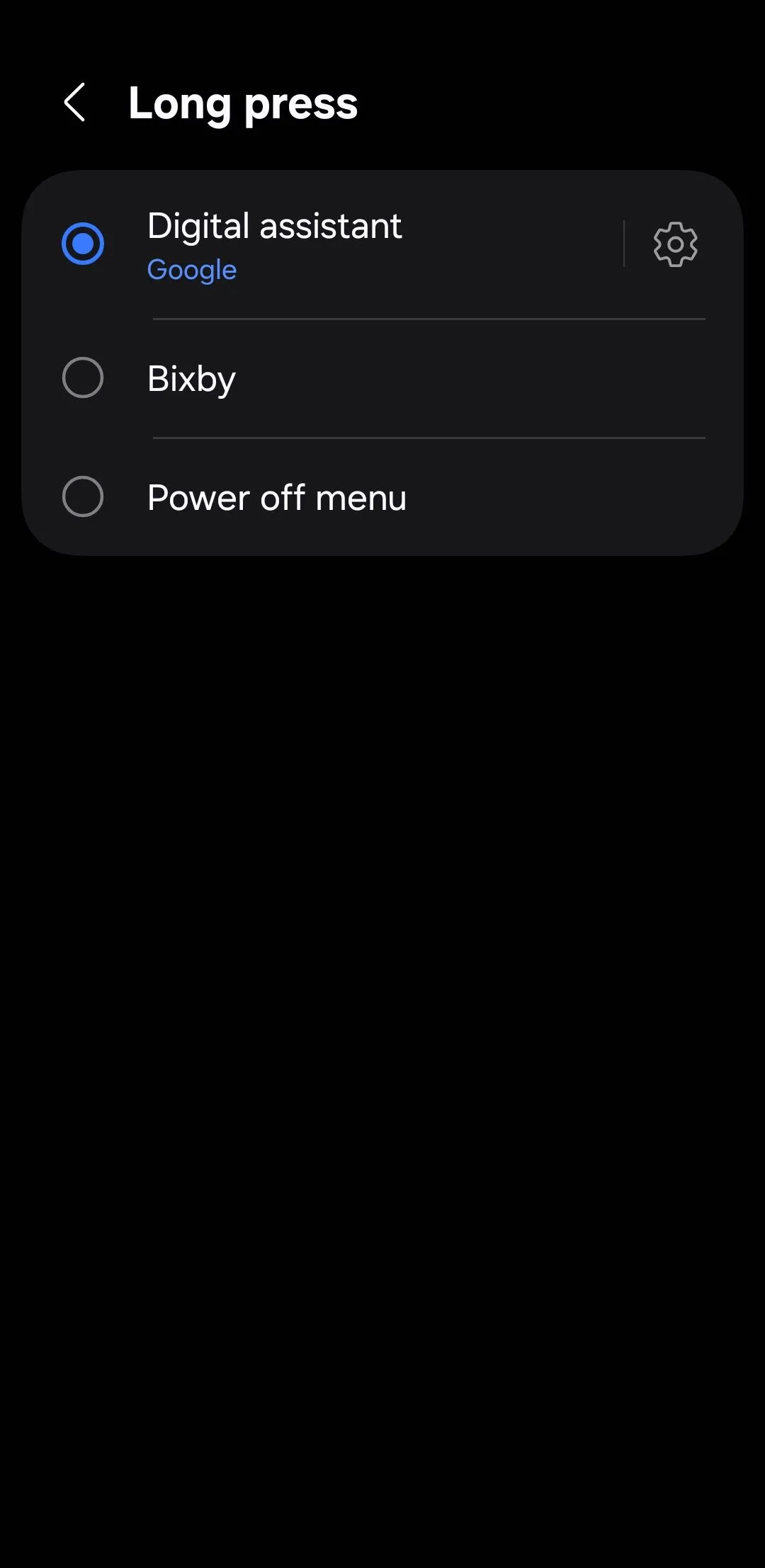 Menu nhấn giữ nút cạnh trên điện thoại Android
Menu nhấn giữ nút cạnh trên điện thoại Android
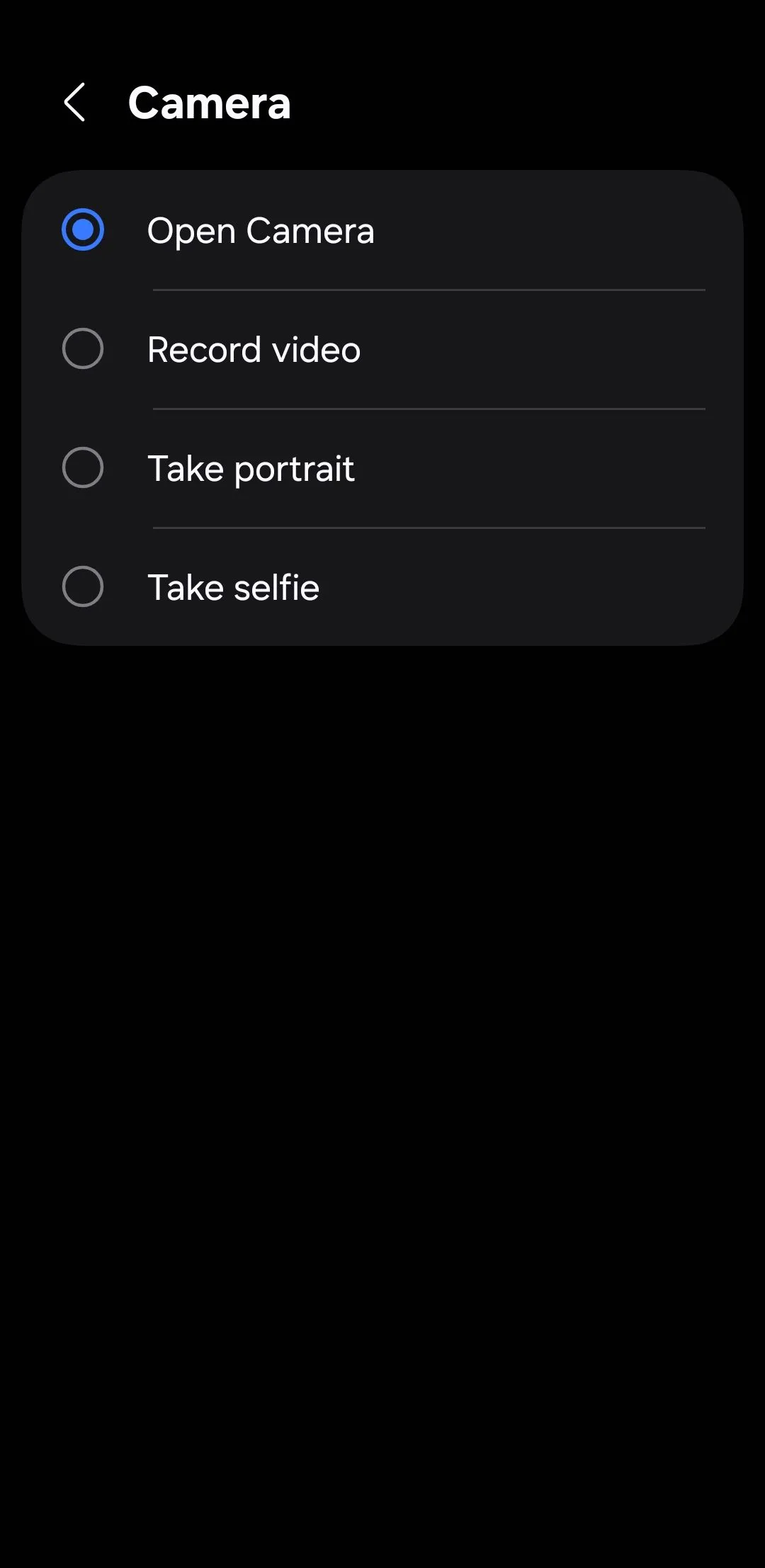 Cài đặt nhấn đúp nút cạnh trên điện thoại Android
Cài đặt nhấn đúp nút cạnh trên điện thoại Android
Một khi camera đã mở, bạn không cần phải chạm vào nút chụp trên màn hình; chỉ cần nhấn một trong hai nút âm lượng để chụp ảnh. Điều này đặc biệt tiện dụng khi bạn cố gắng giữ điện thoại ổn định hoặc chụp nhanh bằng một tay. Nếu bạn không sử dụng camera thường xuyên, bạn có thể cấu hình phím tắt nhấn đúp này cho một chức năng hữu ích hơn, ví dụ như bật đèn pin, bắt đầu ghi âm giọng nói, mở kính lúp hoặc khởi chạy ứng dụng yêu thích.
3. Kích hoạt khẩn cấp chỉ bằng một nút nhấn
Trong những tình huống khẩn cấp, mỗi giây đều quý giá. Đó là lý do tại sao điện thoại Android của bạn được trang bị các tính năng khẩn cấp tích hợp sẵn, giúp bạn hành động nhanh chóng khi cần trợ giúp.
Bạn chỉ cần nhấn nút nguồn năm lần nhanh chóng để điện thoại kích hoạt tính năng SOS khẩn cấp. Đối với điện thoại Samsung, chỉ cần ba lần nhấn nhanh. Thao tác này sẽ ngay lập tức bắt đầu gọi đến số điện thoại khẩn cấp tại địa phương. Nếu bạn đã thiết lập danh bạ khẩn cấp trên điện thoại, nó cũng sẽ gửi tin nhắn kèm vị trí theo thời gian thực của bạn đến họ.
Nếu lo lắng về việc vô tình kích hoạt cuộc gọi khẩn cấp, bạn có thể điều chỉnh bộ đếm thời gian mà điện thoại sử dụng trước khi thực hiện cuộc gọi. Hãy vào Cài đặt > An toàn và khẩn cấp > SOS khẩn cấp, và tăng bộ đếm thời gian lên mức phù hợp với bạn.
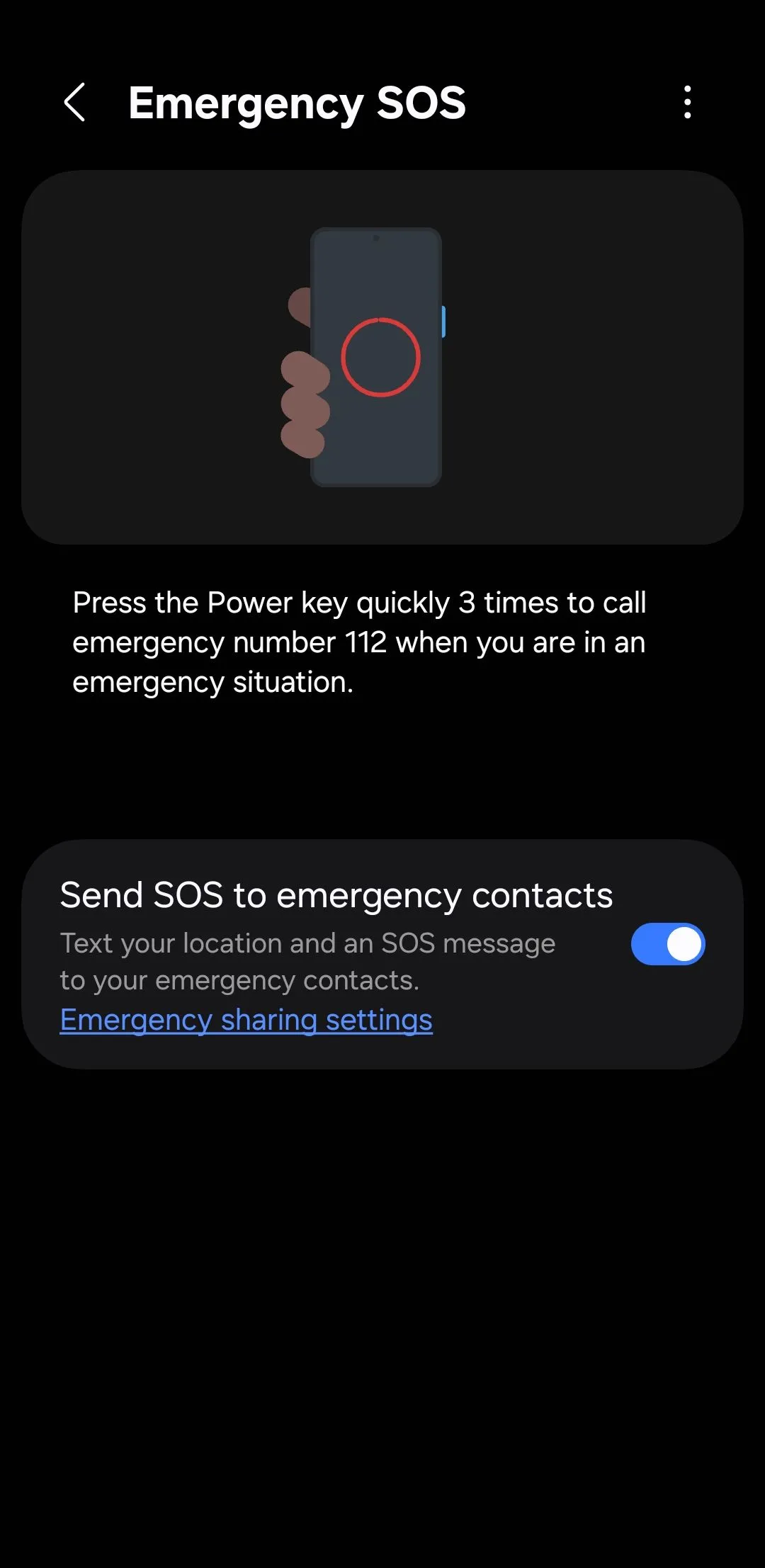 Tính năng SOS khẩn cấp trên điện thoại Android
Tính năng SOS khẩn cấp trên điện thoại Android
4. Quản lý cuộc gọi tiện lợi với nút vật lý
Trả lời hoặc từ chối cuộc gọi thường khá đơn giản, nhưng điều gì sẽ xảy ra khi tay bạn bẩn, ướt hoặc đang đeo găng tay? Nếu bạn đang dùng tai nghe hỗ trợ điều khiển cuộc gọi thì không thành vấn đề. Nhưng nếu không, các nút vật lý trên điện thoại có thể xử lý cuộc gọi dễ dàng.
Khi có cuộc gọi đến, nhấn bất kỳ nút âm lượng nào để tắt chuông ngay lập tức. Đây là cách nhanh chóng để tắt tiếng cuộc gọi đến, ngay cả khi điện thoại vẫn còn trong túi của bạn.
Tính năng trả lời và kết thúc cuộc gọi bằng nút không được bật mặc định, nhưng rất dễ thiết lập. Hãy truy cập Cài đặt > Hỗ trợ tiếp cận > Tương tác và khéo léo > Trả lời và kết thúc cuộc gọi. Sau đó, bật tùy chọn Nhấn phím Tăng âm lượng để trả lời cuộc gọi và Nhấn phím Nguồn để kết thúc cuộc gọi.
Vậy là xong; các cuộc gọi của bạn giờ đây có thể được quản lý chỉ bằng một nút nhấn. Hãy cẩn thận để không vô tình cúp máy khi bạn chỉ định tắt màn hình nhé!
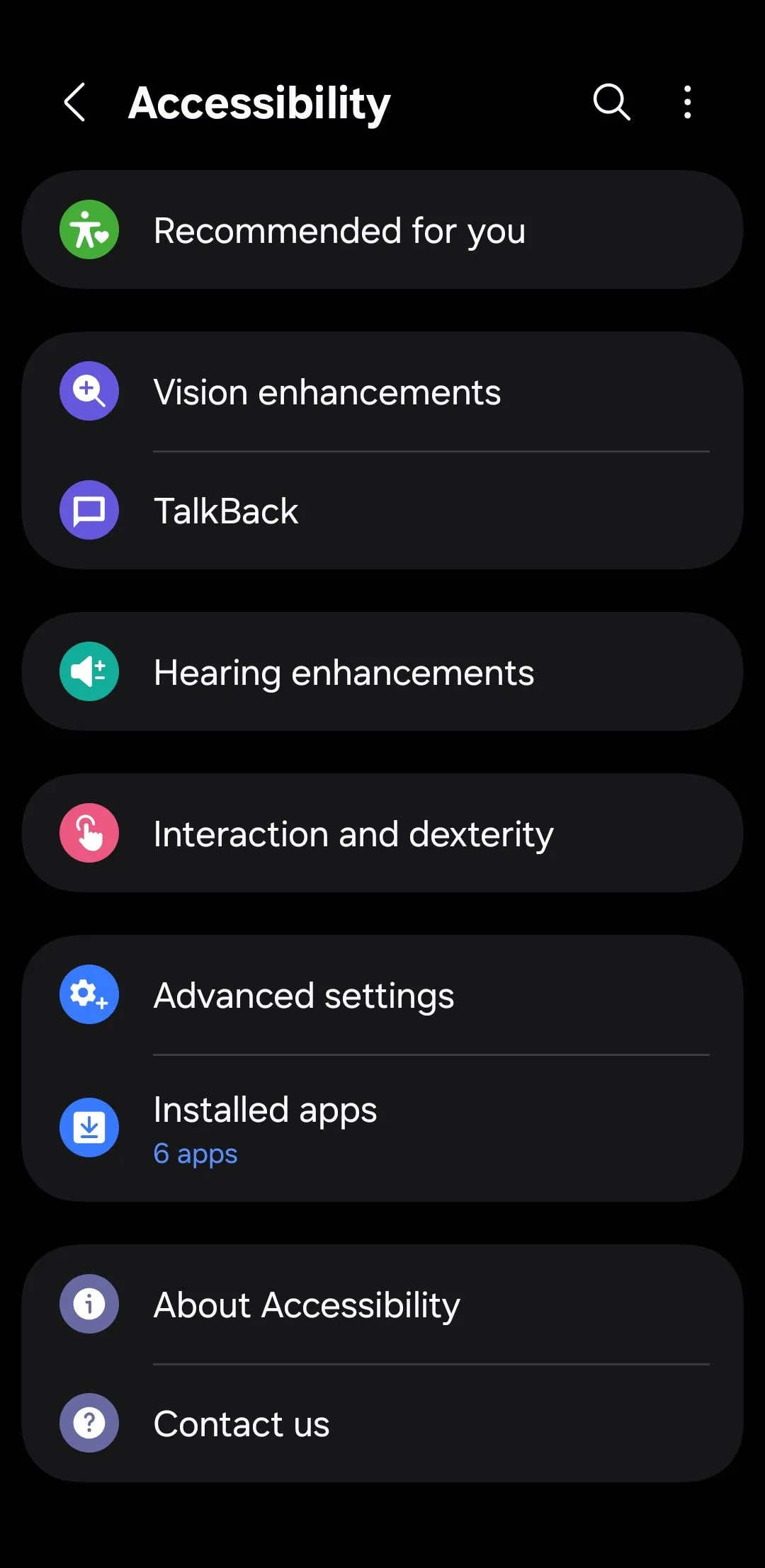 Cài đặt hỗ trợ tiếp cận trên điện thoại Android
Cài đặt hỗ trợ tiếp cận trên điện thoại Android
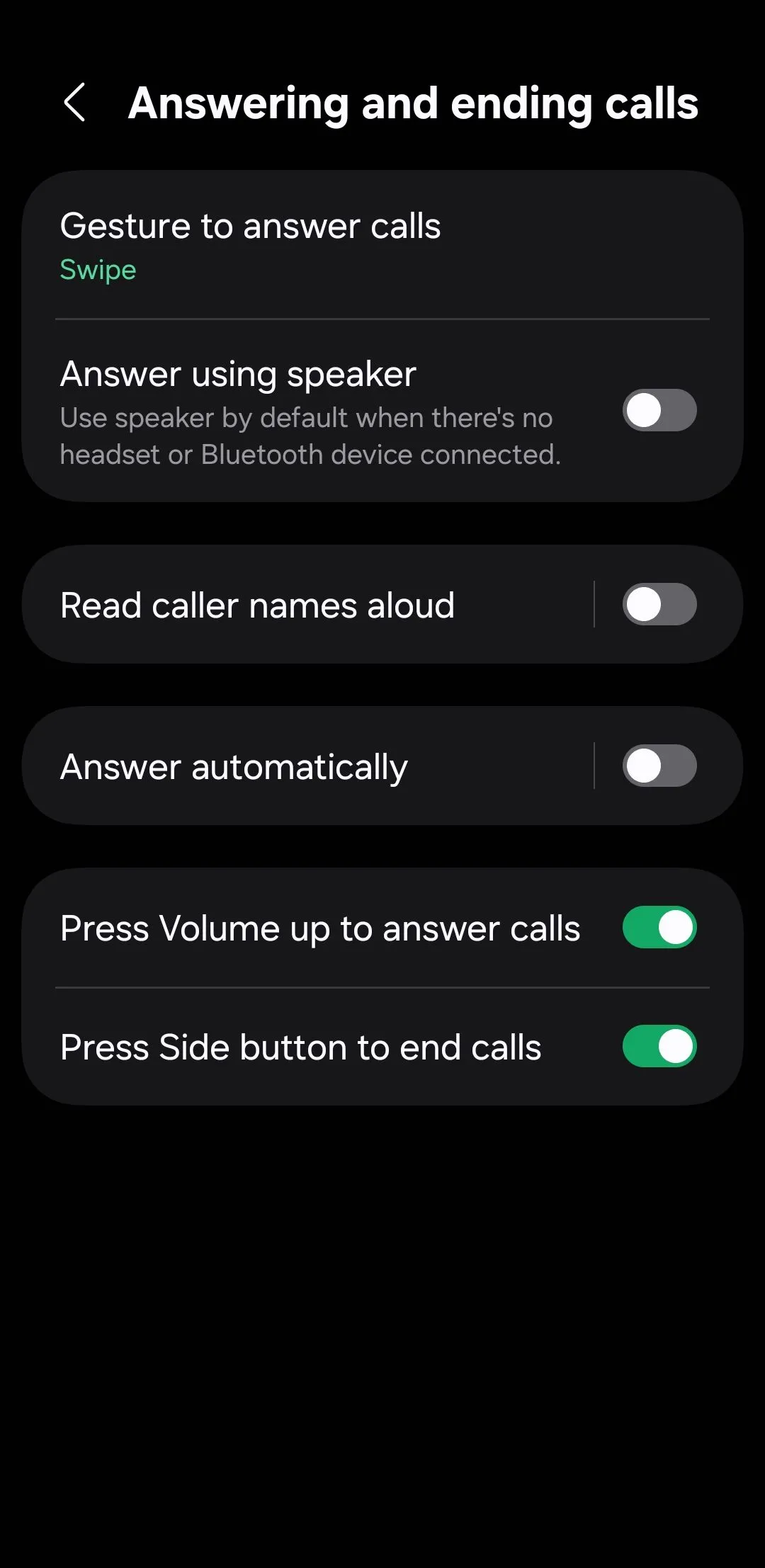 Menu trả lời và kết thúc cuộc gọi trên điện thoại Android
Menu trả lời và kết thúc cuộc gọi trên điện thoại Android
5. Mở khóa phím tắt trợ năng ẩn
Điện thoại Android được tích hợp nhiều tính năng hỗ trợ tiếp cận hữu ích cho tất cả mọi người. Ví dụ, công cụ Phóng đại biến camera của bạn thành kính lúp, trong khi Làm mờ thêm giúp giảm độ sáng màn hình xuống thấp hơn mức tối thiểu thông thường. Bạn cũng có Phụ đề trực tiếp, tự động thêm phụ đề vào video để bạn có thể thưởng thức nội dung trong môi trường ồn ào hoặc khi cần giữ âm lượng thấp.
Và may mắn thay, bạn không cần phải lục lọi menu cài đặt mỗi khi muốn sử dụng các tính năng này. Bạn có thể biến các nút vật lý trên điện thoại thành các phím tắt truy cập nhanh.
Truy cập Cài đặt > Hỗ trợ tiếp cận > Cài đặt nâng cao, sau đó chạm vào Nút cạnh và Tăng âm lượng hoặc Nút Tăng và Giảm âm lượng. Từ đó, bạn có thể thiết lập tính năng trợ năng yêu thích của mình để khởi chạy chỉ bằng cách nhấn tổ hợp nút.
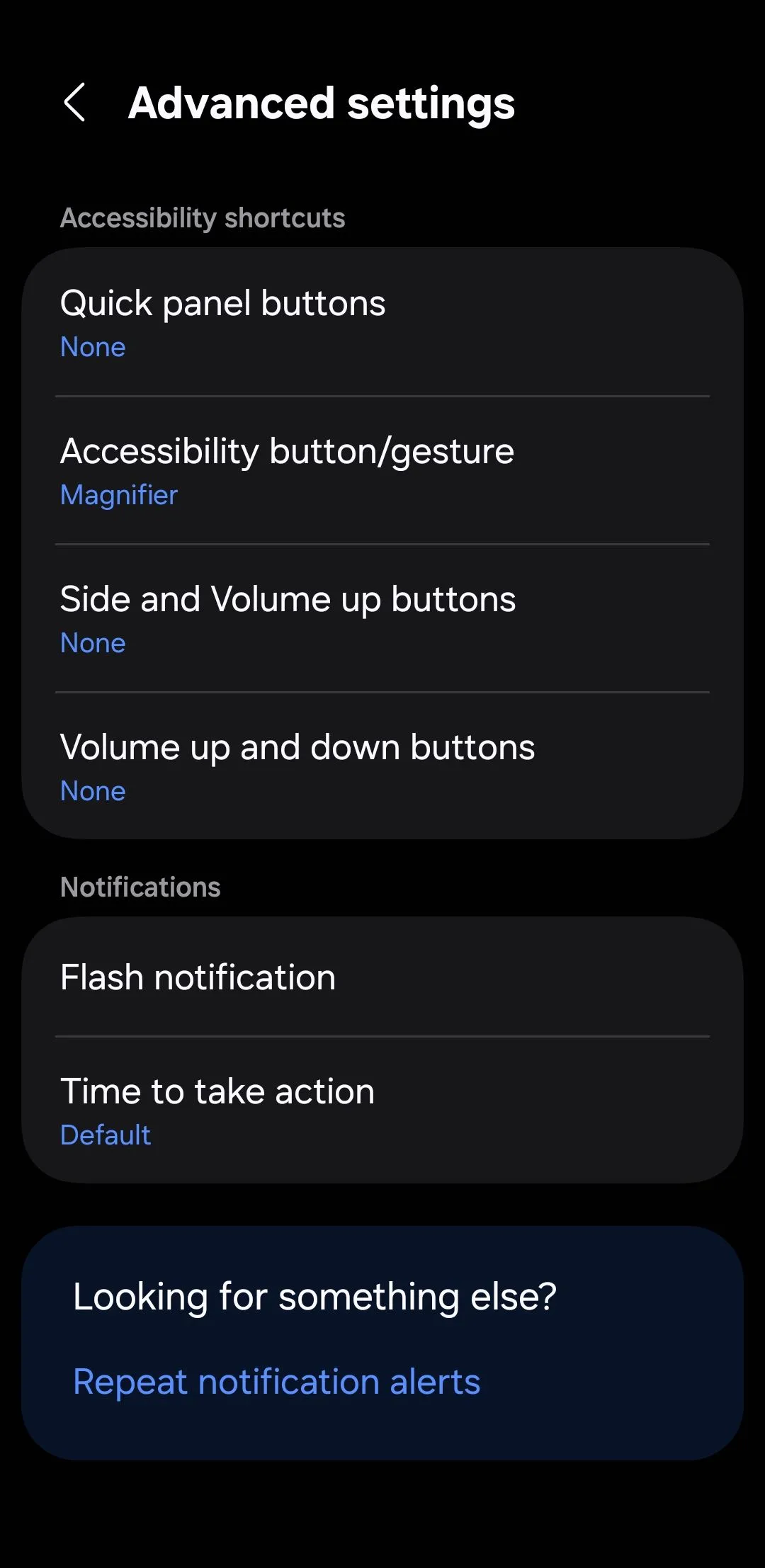 Phím tắt trợ năng nâng cao trên điện thoại Android
Phím tắt trợ năng nâng cao trên điện thoại Android
6. Điều khiển nhạc chuyên nghiệp không cần mở màn hình
Không cần phải bật màn hình điện thoại để bỏ qua bài hát khi nghe nhạc hoặc podcast; việc nhấn giữ các nút âm lượng của điện thoại có thể giúp bạn làm điều đó. Theo mặc định, Android không cho phép bạn bỏ qua bài hát bằng phím âm lượng, nhưng điều này dễ dàng thay đổi bằng một ứng dụng.
Nếu bạn đang sử dụng điện thoại Samsung Galaxy, hãy tải ứng dụng Sound Assistant từ Galaxy Store. Sau khi cài đặt, hãy bật tùy chọn Điều khiển nhạc bằng phím Âm lượng. Sau đó, bạn có thể chọn xem việc giữ nút tăng âm lượng sẽ bỏ qua bài hát tiếp theo hay quay lại bài trước, và làm tương tự cho nút giảm âm lượng.
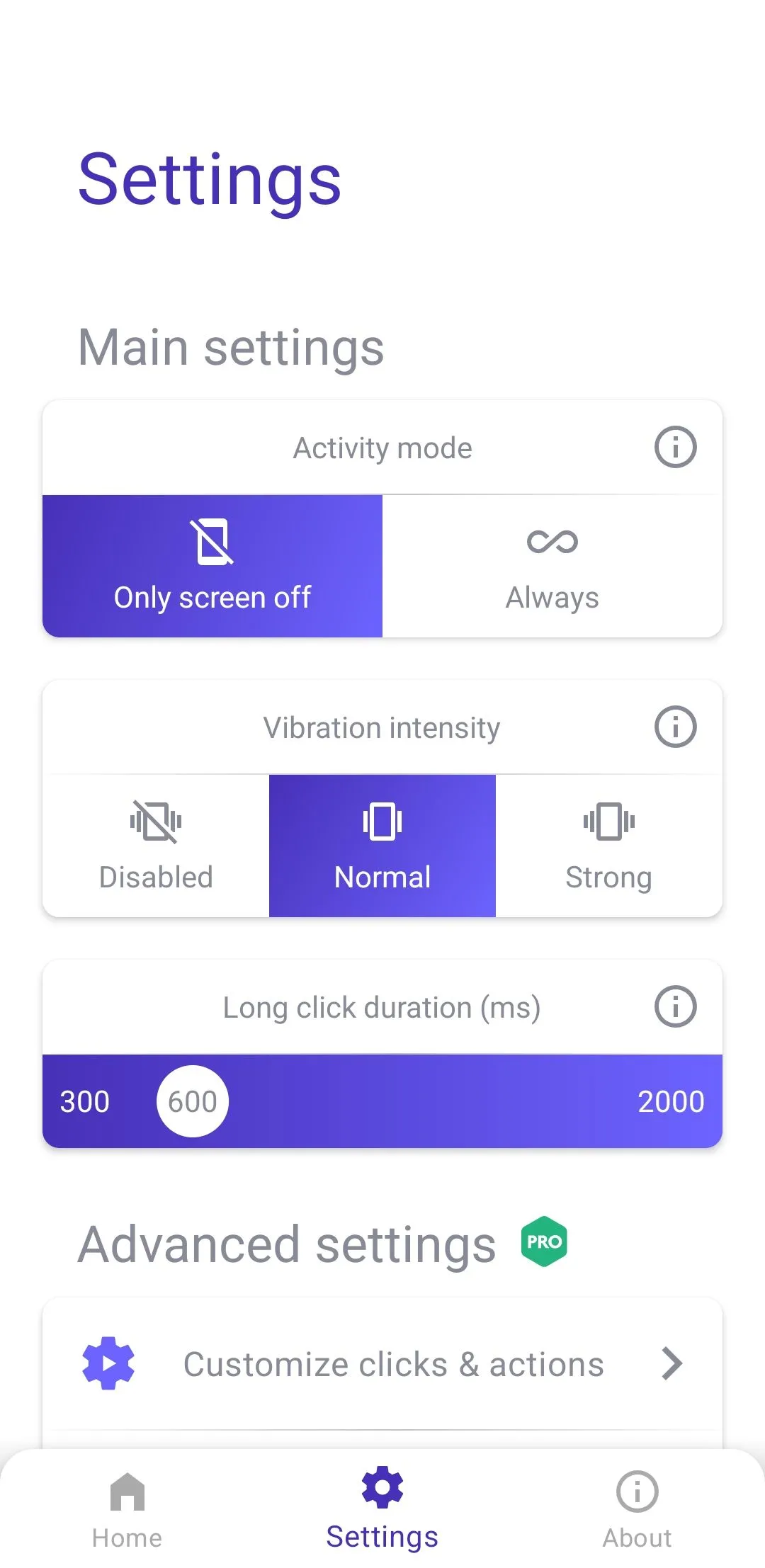 Ứng dụng Volumee trên điện thoại Android
Ứng dụng Volumee trên điện thoại Android
Đối với các điện thoại Android khác, bạn có thể sử dụng ứng dụng Volumee từ Play Store. Sau khi cài đặt, cấp các quyền cần thiết. Sau đó, bạn có thể nhấn giữ các nút âm lượng để bỏ qua bài hát mà không cần bật màn hình. Ứng dụng này cũng cho phép bạn tinh chỉnh thời gian nhấn và liệu bạn có muốn phản hồi rung khi bài hát được bỏ qua hay không.
7. Tùy chỉnh nút bấm theo ý muốn với ứng dụng bên thứ ba
Nếu một số phím tắt nút bấm được đề cập ở trên không khả dụng trên điện thoại của bạn, hoặc nếu bạn muốn kiểm soát hoàn toàn những gì các nút của bạn có thể làm, hãy tải ứng dụng Button Mapper từ Play Store.
Sau khi thiết lập, Button Mapper cho phép bạn gán các hành động tùy chỉnh cho hầu hết mọi nút trên thiết bị của bạn. Điều này bao gồm nút tăng âm lượng, giảm âm lượng và thậm chí cả nút trên tai nghe của bạn. Bạn có thể đặt các hành động khác nhau cho một lần nhấn, hai lần nhấn và nhấn giữ.
Để bắt đầu, mở ứng dụng và chạm vào nút bạn muốn tùy chỉnh. Tiếp theo, chọn loại nhấn—một lần, hai lần hoặc nhấn giữ—và sau đó gán hành động.
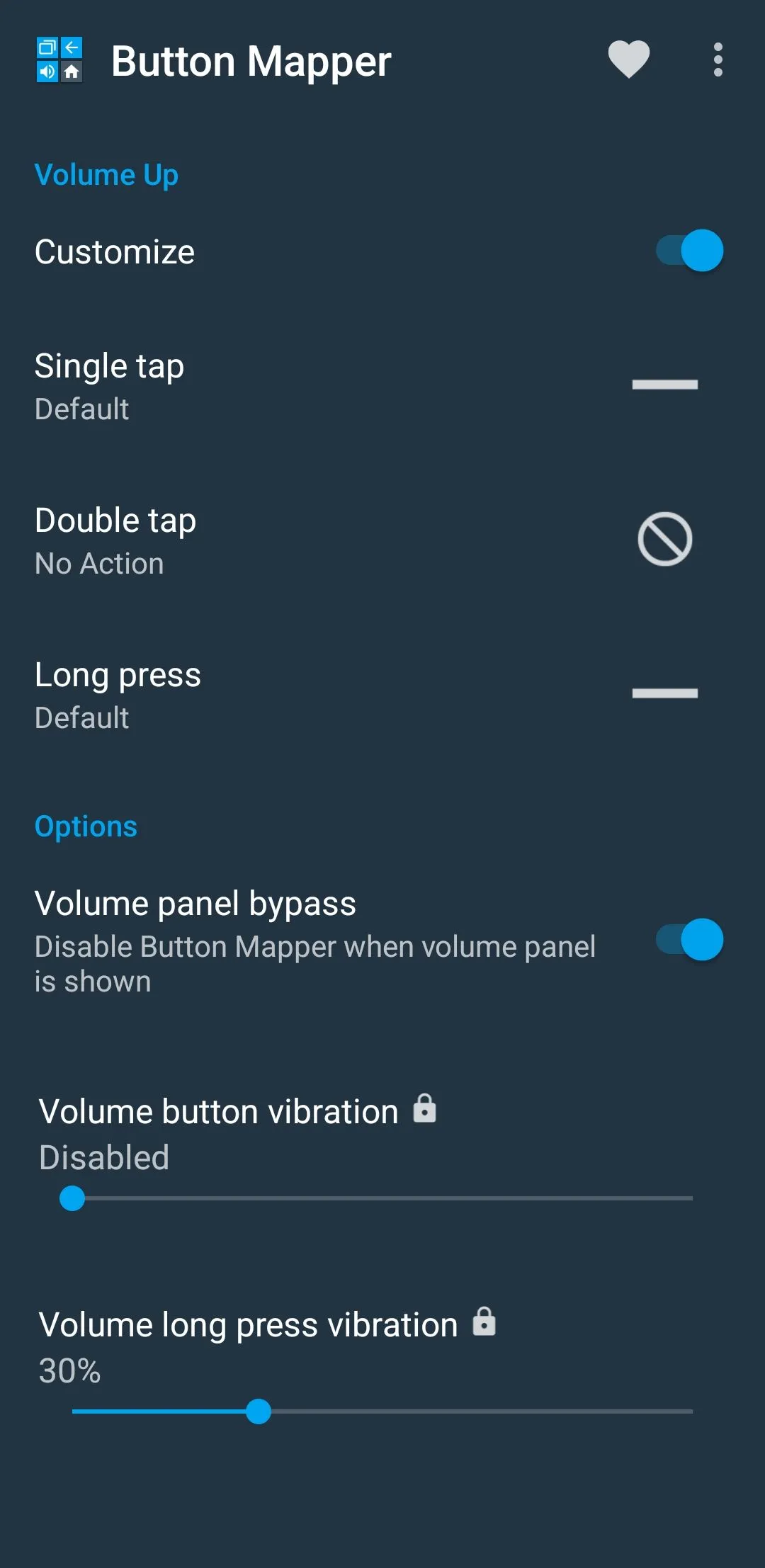 Menu tùy chỉnh ứng dụng Button Mapper trên điện thoại Android
Menu tùy chỉnh ứng dụng Button Mapper trên điện thoại Android
Bạn có thể cài đặt một nút để mở các ứng dụng gần đây, khởi chạy ứng dụng yêu thích, gọi một liên hệ cụ thể, bật chế độ Không làm phiền hoặc thậm chí nhảy thẳng vào một cuộc trò chuyện WhatsApp. Có vô số tùy chọn để khám phá, vì vậy tất cả phụ thuộc vào sự sáng tạo của bạn.
Tải xuống: Sound Assistant (Miễn phí)
Tải xuống: Volumee (Miễn phí, có mua hàng trong ứng dụng)
Tải xuống: Button Mapper (Miễn phí, có mua hàng trong ứng dụng)
Các nút trên điện thoại Android của bạn có thể ít, nhưng công dụng của chúng lại rất nhiều. Với các cài đặt và ứng dụng phù hợp, những điều khiển nhỏ bé đó có thể biến thành các phím tắt mạnh mẽ để chụp ảnh, khởi chạy ứng dụng hoặc kích hoạt các công cụ hỗ trợ tiếp cận yêu thích của bạn.
Bạn không thể sử dụng mọi thủ thuật cùng một lúc, vì vậy hãy đảm bảo chọn những tính năng quan trọng nhất đối với mình để tối ưu hóa trải nghiệm cá nhân. Đừng ngần ngại khám phá và tùy chỉnh để chiếc điện thoại Android của bạn trở nên thông minh và tiện dụng hơn bao giờ hết. Hãy chia sẻ những mẹo tùy chỉnh nút vật lý Android yêu thích của bạn với cộng đồng thuthuatmeohay.com trong phần bình luận nhé!


